
Satura rādītājs:
- Autors Lynn Donovan [email protected].
- Public 2024-01-18 08:27.
- Pēdējoreiz modificēts 2025-01-22 17:32.
Veiciet vienu vai vairākas no šīm darbībām:
- Ieraksts vienumus un failus automātiski. Izvēlnē Rīki noklikšķiniet uz Opcijas. Noklikšķiniet uz Žurnāla opcijas.
- Ieraksts Microsoft Outlook vienumu manuāli. Izvēlnē Fails norādiet uz Jauns un pēc tam noklikšķiniet uz Žurnāla ieraksts.
- Ieraksts fails no ārpuses Outlook manuāli. Atrodiet failu, kuru vēlaties ieraksts .
Tāpat tiek jautāts, kā es varu atrast žurnālu programmā Outlook?
Jūs varat atrast žurnālu šādi:
- Atveriet Microsoft Outlook 2010/2013;
- Dodieties uz cilni Izvēlnes;
- Noklikšķiniet uz izvēlnes Go;
- Žurnāls atrodas nolaižamās izvēlnes apakšā. Vai vienkārši izmantojiet ērto īsinājumtaustiņu Control-8, lai atvērtu žurnālu.
kāda ir piezīmju funkcijas izmantošana programmā Outlook? Izmantojot Piezīmes iekšā Outlook 2010 Varat arī noklikšķināt uz bultiņas pogas, lai parādītu vairāk vai mazāk vienumu. Tādā veidā jūs varat iegūt Piezīmes parādās kā lielāka poga, lai vieglāk piekļūtu izmantot tas daudz. The Piezīmju funkcija atveras un izveidot jaunu Piezīme noklikšķiniet uz Jauns Piezīme no lentes.
Vai programmā Outlook 2016 ir arī žurnāls?
Arvien mazāk cilvēku ir izmantojis Žurnāls , tāpēc mēs to izņēmām no ceļa Outlook 2013 un Outlook 2016 . Lūk, kur to atrast, ja esat a Žurnāls ventilators. Navigācijas joslā noklikšķiniet uz > Mapes > Žurnāls . Jūs varat strādāt ar savu esošo Žurnāls ierakstus vai izveidojiet jaunus no mapju rūts.
Kā programmā Outlook 2016 izveidot žurnāla ierakstu?
Kā izveidot žurnāla ierakstu programmā MicrosoftOutlook
- Pārejiet uz mapju skatu, ja tas vēl nav pieejams, navigācijas rūtī atlasot Mapes.
- Sarakstā Mapes atlasiet Žurnāls.
- Cilnes Sākums grupā Jauns atlasiet Žurnāla ieraksts.
- Ievadiet informāciju un noklikšķiniet uz Saglabāt un aizvērt, lai saglabātu žurnāla ierakstu.
Ieteicams:
Kādas ir divas LACP lietošanas priekšrocības, izvēlieties divas?

Kādas ir divas LACP izmantošanas priekšrocības? (Izvēlieties divus.) palielina dublēšanu 3. slāņa ierīcēm. novērš nepieciešamību pēc aptverošā koka protokola. ļauj automātiski izveidot EtherChannel saites. nodrošina simulētu vidi saišu apkopošanas testēšanai
Kāds ir lietošanas gadījuma scenārija piemērs?
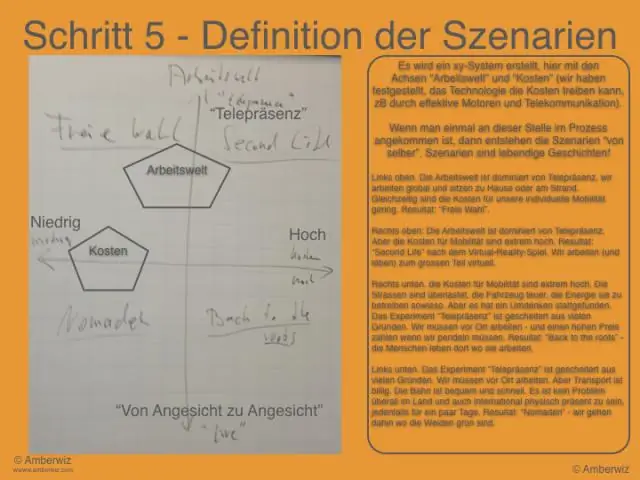
Lietošanas gadījums apzīmē darbības, kas ir nepieciešamas, lai iespējotu vai atteiktu mērķi. Lietošanas gadījuma scenārijs ir viens ceļš caur lietošanas gadījumu. Šajā rakstā ir sniegts lietošanas gadījuma piemērs un dažas diagrammas, kas palīdz vizualizēt koncepciju. Lietošanas gadījuma piemērs. Lielākā daļa lietošanas gadījumu piemēru ir ļoti vienkārši
Kādas ir pareizās tastatūras lietošanas metodes?

Pareizās tehnikas kritēriji: Novietojiet kājas uz grīdas, lai nodrošinātu līdzsvaru (neskrienieties). Centrējiet korpusu līdz taustiņam “H” ar elkoņiem sānos. Sēdies taisni. Noregulējiet krēslu tā, lai jūs atrastos "rokas attāluma" attālumā no tastatūras malas. Izlieciet pirkstus virs sākuma taustiņiem. Neturiet plaukstas locītavas no tastatūras. Pievērsiet uzmanību drukātajai kopijai. Taustiņš ar pieskārienu
Kas ir lietošanas gadījuma veidne?

Lietošanas gadījuma dokuments ir biznesa dokuments, kas sniedz stāstu par to, kā sistēma un tās dalībnieki tiks izmantoti konkrēta mērķa sasniegšanai. Šī lietošanas gadījuma veidne nodrošina visu nepieciešamo, lai izstrādātu lietošanas gadījuma dokumentu
Kā programmā Outlook parādīt neizpaužamos adresātus?

Kā nosūtīt e-pasta ziņojumu nezināmiem adresātiem programmā Outlook Izveidojiet jaunu e-pasta ziņojumu programmā Outlook. Laukā Kam ievadiet Undisclosed Recipients. Rakstīšanas laikā programma Outlook parāda ieteikumu sarakstu. Atlasiet Diskrētā kopija. Iezīmējiet adreses, uz kurām vēlaties sūtīt e-pastu, un atlasiet Bcc. Atlasiet Labi. Sastādiet ziņojumu. Izvēlieties Sūtīt
